De Zoom-app voor videoconferenties is een geweldige manier om contact te houden met werk, vrienden en familie. Je kunt allemaal samenkomen in een enkele Zoom-vergadering, waarbij de camera van elke persoon een gelijk deel van het scherm vult.
Zoom is een openbaring voor veel gebruikers en de gratis vergadering van 40 minuten is perfect voor degenen die geen premium abonnement op de webconferentieservice willen.
Nu het aantal Zoom-gebruikers enorm stijgt, kun je Zoom dan vertrouwen met je privégesprekken? Bovendien, hoe kunt u uw Zoom-chats beschermen en beveiligen tegen interferentie?
Is Zoom veilig?
Laten we beginnen met de meest prangende vraag: is Zoom veilig om te gebruiken?
Het aantal Zoom-gebruikers is in de eerste maanden van 2020 fors gestegen als reactie op de COVID-19-pandemie. Ondanks de recente populariteit van Zoom (meer dan 2 miljoen gebruikers toegevoegd in 3 maanden), heeft het bedrijf een wankele recente geschiedenis met betrekking tot de privacy en veiligheid van gebruikers.
Nu docenten, bedrijven en zelfs overheden de service gebruiken om zaken te doen, zijn de beveiligingsreferenties van Zoom belangrijker dan ooit.
Helaas zijn de beveiligings- en privacypraktijken van Zoom in veel gevallen niet geweldig. Hier is een korte lijst met de beveiligings- en privacyproblemen van Zoom, om u op de hoogte te houden:
- Zoom-vergaderingen zijn niet end-to-end versleuteld, ondanks dat Zoom beweert de AES 256-coderingsstandaard te gebruiken. Alleen de eerste verbinding met de Zoom-server is versleuteld. Het videogesprek wordt via UDP verzonden en is niet beveiligd.
- De Zoom-app lekte "minstens een paar duizend" e-mailadressen vanwege de manier waarop Zoom persoonlijke adressen behandelt. Als u zich aanmeldt bij de service met hetzelfde domein, wordt het persoonlijke adres toegevoegd aan een "Bedrijfslijst", zodat iedereen met hetzelfde domein iemand op de lijst kan bellen. Het probleem treft gebruikers die zich aanmelden met een niet-standaard e-maildomein (dus niet Gmail, Hotmail, Yahoo, enzovoort).
- De Zoom macOS-app maakt gebruik van een installatietechniek die is gekoppeld aan malware en maakt misbruik van pre-installatiescripts. Als de macOS-gebruiker geen systeembeheerder is, maakt de Zoom-app een beheerdersaanmelding en wachtwoordprompt om toegang te krijgen tot de hoofdmap, zodat Zoom kan doen wat hij wil op het systeem.
- Apple moest Zoom ook stoppen met het installeren van een geheime webserver op elke Mac-installatie, die Zoom niet verwijderde nadat de gebruiker de service had verwijderd. De beveiligingsonderzoeker die het probleem onthulde, Jonathan Leitschuh, zegt dat de webserver een kwaadwillende website of anderszins zou toestaan om de webcam van de Mac te activeren zonder toestemming van de gebruiker. Leitschuh afgewezen een beveiligingsbug-bounty ter waarde van duizenden dollars omdat Zoom een geheimhoudingsverklaring als onderdeel van de betaling had opgenomen, waardoor Leitschuh de kwetsbaarheid geheim had moeten houden.
- Zoom zou naar verluidt persoonlijke gegevens bekendmaken aan verschillende bedrijven, waaronder Facebook, met betrekking tot het Zoom-gebruik van de gebruiker. De Zoom iOS-app stuurde meldingen naar Facebook met betrekking tot het gebruikersprofiel, het apparaat, de mobiele provider en meer. Zoom heeft dit probleem sindsdien verholpen, maar niet voordat een gebruiker een rechtszaak aanspande bij de Californische federale rechtbank.
- Als een gebruiker niet sterk genoeg (of geen!) wachtwoord instelt om zijn Zoom-vergadering te beschermen, maken trollen gebruik van de open toegang en het gesprek binnendringen, door volwassen of ander expliciet materiaal te plaatsen in een aanval die bekend staat als "Zoombombardementen."
Houd er rekening mee dat de persistente webserver van Zoom het enige legitieme stukje software was dat ik Apple ooit van alle Macs heb zien verwijderen met behulp van hun Malware Removal Tool. ?
— Thomas Reed (@thomasareed) 30 maart 2020
Dat zijn slechts zes beveiligings- en privacyproblemen waarmee Zoom-gebruikers worden geconfronteerd. Het is niet het hele plaatje, wat zorgwekkend is. Zelfs tijdens het schrijven van dit artikel kwamen er drie nieuwe kwetsbaarheden op het internet, waarvan twee zero-day exploits.
Veel scholen en werkplekken zijn op Zoom gesprongen als een handige en kosteneffectieve methode om contact te houden en werk toe te wijzen. Voor talloze gebruikers is er geen alternatief voor het gebruik van Zoom. Althans, niet in de huidige tijd.
Als dat klinkt zoals jij, bekijk dan onze gids op hoe Zoom te gebruiken om online vergaderingen te hosten Zoom gebruiken voor online vergaderingenWat is Zoom en hoe zet je een Zoom-meeting op? Hier leest u hoe u deelneemt aan Zoom-vergaderingen, uw eigen vergaderingen organiseert en nog veel meer. Lees verder .
Hoe u uw Zoom-vergadering kunt beveiligen
Als je toch Zoom moet gebruiken, kun je een aantal stappen ondernemen om je privacy en de veiligheid van je medegebruikers beter te beschermen.
1. Deel de details van uw Zoom-vergadering niet op sociale media
Eind maart 2020 waren veel leden van de Britse regering in zelfisolatie vanwege COVID-19. De Britse premier Boris Johnson hield 'de allereerste digitale kabinetsvergadering' met Zoom. Boris Johnson plaatste vervolgens een screenshot van de vergadering op Twitter, compleet met de Zoom meeting ID.
Vanmorgen was ik voorzitter van het allereerste digitale kabinet.
Onze boodschap aan het publiek is: blijf thuis, bescherm de NHS, red levens. #BlijfThuisSaveLivespic.twitter.com/pgeRc3FHIp
— Boris Johnson #StayHomeSaveLives (@BorisJohnson) 31 maart 2020
Natuurlijk probeerden honderden mensen toegang te krijgen tot de Zoom-vergadering, die gelukkig ook een wachtwoord had.
Het illustreert echter wat er kan gebeuren als u identificerende informatie op sociale media plaatst. gewetenloze mensen zullen misbruik ervan.
2. Een Zoom Meeting-wachtwoord toewijzen

U moet altijd een wachtwoord toewijzen voor uw Zoom-vergadering. Het wachtwoord voor de Zoom-vergadering gebruikt maximaal tien tekens, inclusief symbolen. Elke gebruiker moet het wachtwoord invoeren voordat hij de Zoom-vergadering betreedt, waardoor indringers en Zoombombing-trollen worden gestopt.
De standaard maker van het Zoom-wachtwoord gebruikt slechts zes cijfers, wat een bekwaam programma voor het kraken van wachtwoorden binnen enkele minuten zal onthullen. Zelfs het verhogen van het Zoom-wachtwoord tot tien cijfers houdt een aanvaller maar een paar minuten langer tegen. De beste optie is om een uniek wachtwoord van tien tekens aan te maken voor elke Zoom-vergadering die je aanmaakt.
Nu is het maken van een sterk en uniek wachtwoord van tien tekens lastig, vooral als u elke dag meerdere wachtwoorden moet maken. Bekijk de beste websites waar u een uniek wachtwoord kunt maken De 5 beste online wachtwoordgenerators voor sterke willekeurige wachtwoordenOp zoek naar een manier om snel een onbreekbaar wachtwoord te maken? Probeer een van deze online wachtwoordgenerators. Lees verder . Stel het juiste aantal tekens in, genereer het wachtwoord en kopieer en plak het in het wachtwoordveld voor Zoom-vergadering.
Wachtwoord voor Zoom-vergadering wijzigen met webapp
Selecteer in de Zoom-webapp uw accountpictogram in de rechterbovenhoek. ga naar Persoonlijk > Vergaderingen > Een nieuwe vergadering plannen.
Scroll naar beneden en zorg ervoor Vereist wachtwoord voor vergadering is aangevinkt, voer vervolgens uw unieke wachtwoord van tien tekens in. Stel eventuele andere vergaderingsdetails in en selecteer vervolgens Opslaan.
Wachtwoord voor Zoom-vergadering wijzigen met Android- of iOS-app
Selecteer in de Zoom Android- of iOS-app Schema. Maak een sterk, uniek wachtwoord aan onder de Wachtwoord sectie. Stel eventuele andere vergaderingsdetails in en selecteer vervolgens Gedaan.
3. Gebruik een willekeurige Zoom Meeting-ID voor elke vergadering
In dezelfde sectie als de Zoom-vergaderingswachtwoorden, kunt u er ook voor kiezen om een persoonlijke vergadering-ID te gebruiken, die constant blijft, of om een willekeurige vergadering-ID te genereren.
Het gebruik van één vergaderings-ID is handig als uw groep elke dag bijeenkomt. Het willekeurig maken van de vergader-ID creëert echter een extra laag privacy en veiligheid, aangezien de ID nooit hetzelfde is.
4. Aandacht bijhouden uitschakelen
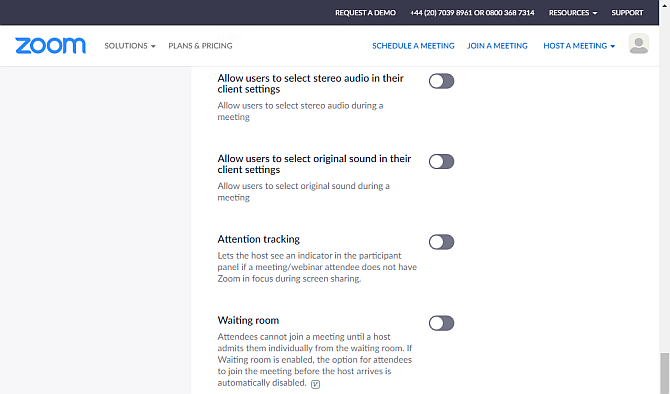
Met Zoom kunnen hosts van vergaderingen de focus van gebruikers volgen terwijl ze verbonden zijn met dezelfde ruimte. De host kan een indicator zien in de lijst met gebruikers die aangeeft of de gebruiker Zoom in focus heeft tijdens sessies voor het delen van schermen.
Als u de host van de Zoom-vergadering bent, kunt u dit uitschakelen. Zoom-gebruikers kunnen deze instelling ook uitschakelen in hun instellingen, zodat de host hun aandacht niet meer kan volgen. Als de host van de Zoom-vergadering echter de hele groep dwingt om aandachtsregistratie te gebruiken, kan een gebruiker de beslissing niet negeren.
Verder is de optie voor het volgen van aandacht alleen toegankelijk via de Zoom-webapp. Er is geen optie om aandachtsregistratie uit te schakelen met de Android- of iOS-app.
Schakel Zoom Attentie Tracker uit met behulp van web-app
Selecteer in de Zoom-webapp uw accountpictogram in de rechterbovenhoek. ga naar Persoonlijk > Instellingen > Vergadering > In vergadering (geavanceerd). Scroll naar beneden en verwijder het vinkje Aandacht volgenen selecteer vervolgens Opslaan.
5. Schakel lokale opname uit, schakel opnametoestemming in

U kunt enige controle uitoefenen over de Zoom-host of andere deelnemers die uw Zoom-sessie opnemen. Dat kan tenminste als ze proberen de geïntegreerde opnameoptie te gebruiken. Als de host van de vergadering of een andere gebruiker de sessie opneemt met een opnametool van derden, heb je net pech.
Dat betekent niet dat u de opname-optie niet moet uitschakelen. Als het is uitgeschakeld, kan de host de sessie niet opnemen in een lokaal bestand zonder uw toestemming.
Net als de functie voor het volgen van aandacht, kunt u Zoom-opname-opties alleen bewerken met de Zoom-webapp.
Instellingen voor zoomopname wijzigen met de webapp
Selecteer in de Zoom-webapp uw accountpictogram in de rechterbovenhoek. ga naar Persoonlijk > Instellingen > Opnemen. Schakel nu uit Lokale opname om te voorkomen dat de host of andere gebruikers opnemen naar een lokaal bestand.
Onderaan inschakelen Opnamedisclaimeren vink vervolgens beide vakjes aan. Wanneer u beide opties selecteert, moet de gastheer toestemming vragen om de Zoom-vergadering op te nemen. Als u de gastheer bent, vraagt u om toestemming en als u een deelnemer bent, zal de gastheer om uw toestemming vragen.
6. Privé blijven tijdens het gebruik van Zoom
Als uw werkplek, school of anderszins erop staat om Zoom te gebruiken, neem dan persoonlijke privacy in acht. Praat daarbij niet over iets dat je niet wilt blootstellen aan Zoom of iemand anders. Beperk persoonlijke en vertrouwelijke gegevens tot een minimum.
Het is makkelijker gezegd dan gedaan, vooral als je met opgewonden familieleden praat of een zakelijke deal probeert te sluiten. Het zal je privacy en veiligheid op de lange termijn beschermen tegen Zoom, dus het is de moeite waard om het te proberen.
Je kunt dit artikel ook delen met je vrienden, familie, docenten en collega's zodat ze begrijpen waarom u aarzelt om a) Zoom te gebruiken, en b) privégegevens openbaar te maken tijdens het gebruik van de platform.
Probeer een Zoom-alternatief om uw privacy te beschermen
Zoom is de app voor videogesprekken in zwang, maar het is verre van de perfecte keuze. De privacy- en beveiligingsproblemen die je tegenkomt met Zoom zijn echt jammer, want de kwaliteit van videobellen is uitstekend, de apps zijn eenvoudig te gebruiken (zelfs voor technofoben), en het helpt gezinnen en werkplekken verbonden te houden tijdens deze extreem moeilijke tijd rond de wereldbol.
Er zijn alternatieven voor Zoom die out-of-the-box veel betere beveiliging en privacy bieden. Als iedereen in uw gezin een iOS-apparaat gebruikt, staat FaceTime maximaal 32 deelnemers toe en gebruikt het end-to-end-codering. Skype staat nu maximaal 50 bellers toe in een basissessie, en hoewel de verbinding een beetje schokkerig kan worden (en Skype zelf is soms wat irritant), het maakt gebruik van end-to-end encryptie en andere beveiligingsstandaarden die Zoom eenvoudigweg doet niet.
Wil je meer weten over de problemen en kwetsbaarheden tussen verschillende apps voor videoconferenties Hoe veilig zijn Skype en andere tools voor videoconferenties?Denkt u dat uw videoconferentiesoftware veilig is? Hier leest u hoe Skype, Zoom, Webex en anderen zijn getroffen door kwetsbaarheden. Lees verder ? Of misschien probeert u uw privacy en veiligheid online te vergroten? Zo ja, check out onze essentiële online privacytips Echte online privacy voor beginners: 60+ essentiële tips en waarschuwingenOnline privacy verdwijnt elk jaar meer en meer. Dit is wat u kunt doen om uw eigen gevoel van online privacy te beschermen! Lees verder , die alles omvat, van sociale media tot e-mails, VPN's, online dating en meer.
Gavin is senior schrijver voor MUO. Hij is ook de redacteur en SEO-manager voor de crypto-gerichte zustersite van MakeUseOf, Blocks Decoded. Hij heeft een BA (Hons) Contemporary Writing met Digital Art Practices geplunderd uit de heuvels van Devon, evenals meer dan tien jaar professionele schrijfervaring. Hij geniet van overvloedige hoeveelheden thee.
